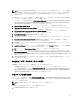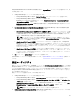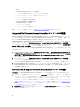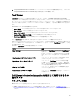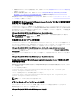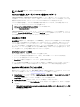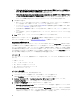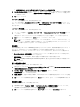Users Guide
Table Of Contents
- Dell Lifecycle Controller Integration For Microsoft System Center Configuration Manager バージョン 2.1 ユーザーズガイド
- はじめに
- 使用事例シナリオ
- Dell Lifecycle Controller Integration の使用
- Dell Connection License Manager を使用した DLCI ライセンス付与
- Dell Connections License Manager での Dell Lifecycle Controller Integration の設定
- ターゲットシステムの設定
- 自動検出とハンドシェイク
- タスクシーケンスへのドライバの適用
- タスクシーケンスメディア(ブータブル ISO)の作成
- System Viewer ユーティリティ
- 設定ユーティリティ
- Integrated Dell Remote Access Controller コンソールの起動
- Task Viewer
- Dell Lifecycle Controller Integration を使用して実行できるその他のタスク
- 設定ユーティリティの使用
- サーバーのインポートユーティリティの使用
- System Viewer ユーティリティの使用
- トラブルシューティング
- 関連文書およびリソース
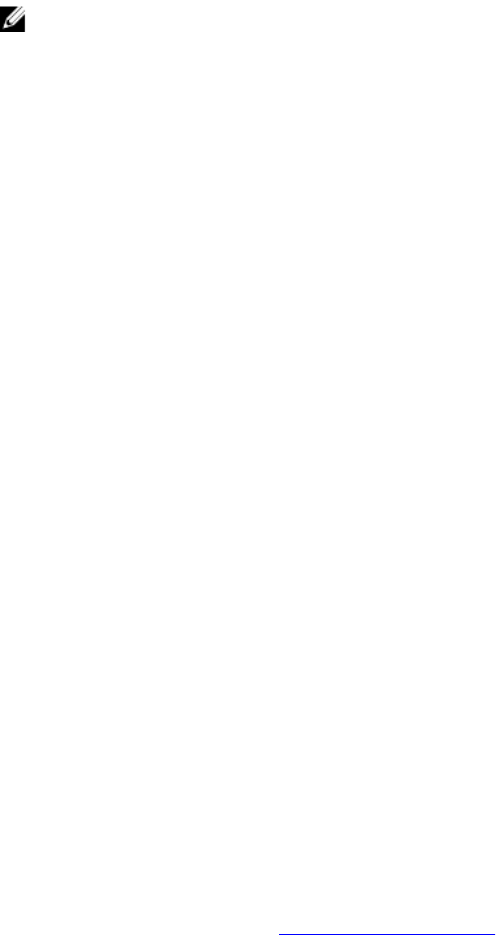
メモ: DisplayUI 用語では、大文字と小文字が区別されます。
Import.exe を使用したターゲットシステム情報のアップデート
Configuration Manager 用 Dell Lifecycle Controller Integration バージョン 2.0.1 がインストールされているシステ
ムを検出し、バージョン 2.1 へのアップグレード後にファームウェアをアップデートした場合は、システムを
再検出する必要があります
(オペレーティングシステムの導入中にホスト名を変更したとき)。
システムの再検出を回避し、ホスト名の変更機能が有効に働くようにするには、次の手順を実行します。
1. ターゲットシステムでコマンドプロンプトを起動します。
2. C:\Program Files (x86)\Dell\DPS\ProvisionWS\bin フォルダに移動します。
3. コマンド import.exe -Servers を入力します。
Configuration Manager データベースが、ターゲットシステムからの最新のファームウェア情報でアップデート
されます。Program Files\Dell\DPS\Logs フォルダ内の import.log ファイルを参照することにより、すべてのシス
テムの情報が正しくアップデートされているかどうかを確認できます。
Array Builder の使用
Array Builder を使用すると、利用可能なすべての RAID 設定、さまざまなサイズの論理ドライブまたは仮想デ
ィスク、あるいは空き容量のすべてを使用してアレイおよびディスクセットを定義し、個々のアレイにホッ
トスペアを割り当てたり、コントローラにグローバルホットスペアを割り当てたりすることができます。
コントローラの作成時に、有効な設定を行うために、デフォルトの変数条件、アレイ、およびディスクが作
成されます。コントローラを未構成(ディスクを非 RAID に設定)のままにすることを選択できます。また、
アレイを追加したり、その他の操作を実行したりすることもできます。
Array Builder によるルールの定義
次ような条件に基づいて、設定に一致するルールを定義できます。
• コントローラが装備された検出済みのスロット番号、または内蔵コントローラのみ(ある場合)。
• コントローラに接続されているディスクの数。
• Array Builder が検出した任意のコントローラに、包括的な設定を提供。
サーバー上で検出された RAID プロファイルに基づいて設定ルールを適用することもできます。これによっ
て、検出されたハードウェアが同一の場合であっても、異なるサーバーに異なる設定を定義できます。
Array Builder を使用した RAID プロファイルの作成
RAID プロファイルを作成するには、次の手順を実行します。
既存のプロファイルをインポートし、Array Builder を使用して設定を変更することもできます。プロファイル
のインポートの詳細については、「プロファイルのインポート」を参照してください。
1. System Viewer ユーティリティを起動し、RAID Configuration(RAID 設定) → Create RAID Profile(RAID プ
ロファイルの作成
) をクリックします。
Array Builder を起動すると、デフォルトの内蔵コントローラが作成されます。
2. Configuration rule name(設定ルール名)フィールドに設定ルール名を入力します。
3. ドロップダウンメニューから Error handling rule(エラー処理ルール)を選択します。次のルールを選択
できます。
• Fail the task if any controller does not match a configuration rule(設定ルールに一致しないコントローラが
あればタスクを失敗させる) - 検出されたコントローラのいずれかがルールに従って設定できない場
合は失敗を報告します。
27